飞书给表格文档添加下划线的方法
时间:2024-02-24 09:15:05作者:极光下载站人气:183
很多小伙伴之所以喜欢使用飞书软件,就是因为在飞书软件中我们可以完成各种操作,例如实时翻译、线上会议以及文档编辑等。有的小伙伴在飞书中对表格文档进行编辑时想要给文档中的单元格内容添加下划线,但又不知道该怎么进行设置。其实很简单,我们只需要选中单元格,然后在工具栏中先打开菜单工具,接着在下拉列表中打开格式选项,最后在子菜单列表中点击选择“下划线”选项即可。有的小伙伴可能不清楚具体的操作方法,接下来小编就来和大家分享一下飞书给表格文档添加下划线的方法。
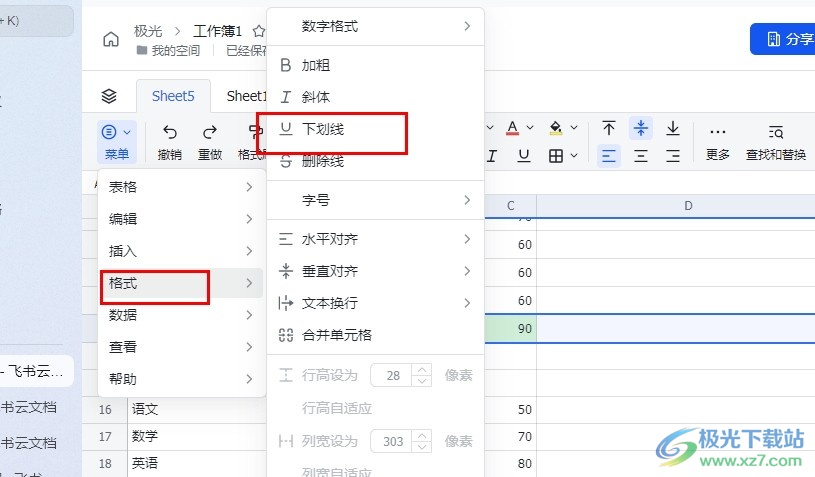
方法步骤
1、第一步,我们在电脑中点击打开飞书软件,然后在软件页面中再点击打开“云文档”选项
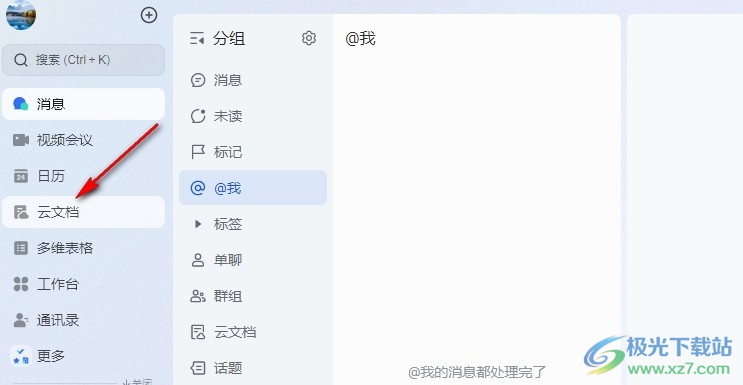
2、第二步,打开“云文档”选项之后,我们在云文档页面中找到需要编辑的表格文档,点击打开该文档

3、第三步,进入表格文档页面之后,我们在表格文档页面中选中需要添加下划线的内容,然后在工具栏中打开“菜单”工具
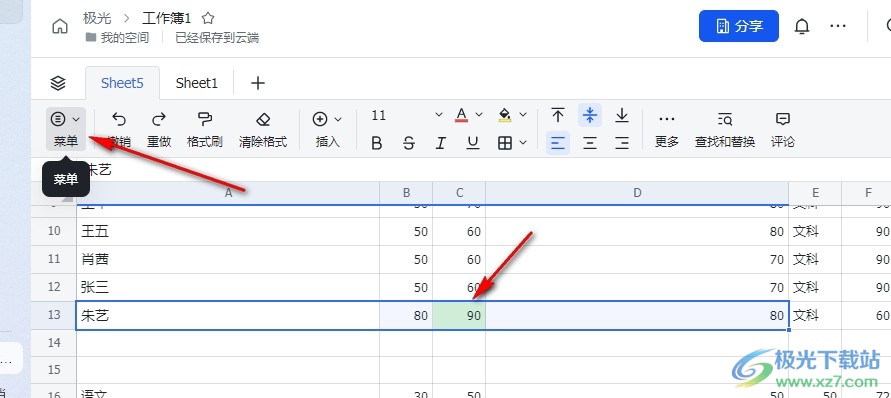
4、第四步,打开“菜单”工具之后,我们在下拉列表中打开“格式”工具,再在子菜单列表中选择“下划线”选项即可
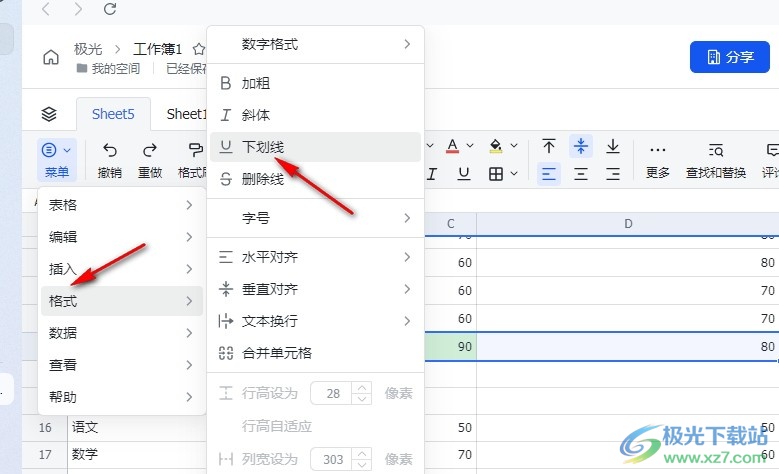
5、第五步,点击下划线选项之后,我们在表格文档中就能看到所选内容都添加好下划线了
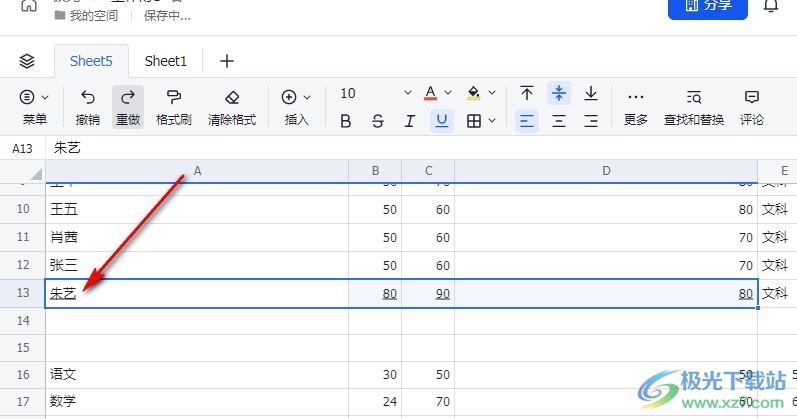
以上就是小编整理总结出的关于飞书给表格文档添加下划线的方法,我们打开飞书中的一个表格文档,然后在表格文档的编辑页面中选中部分单元格,再在菜单的下拉列表中先打开格式选项,再在子菜单列表中点击选择下划线选项即可,感兴趣的小伙伴快去试试吧。
[download]273332[/download]
相关推荐
相关下载
热门阅览
- 1百度网盘分享密码暴力破解方法,怎么破解百度网盘加密链接
- 2keyshot6破解安装步骤-keyshot6破解安装教程
- 3apktool手机版使用教程-apktool使用方法
- 4mac版steam怎么设置中文 steam mac版设置中文教程
- 5抖音推荐怎么设置页面?抖音推荐界面重新设置教程
- 6电脑怎么开启VT 如何开启VT的详细教程!
- 7掌上英雄联盟怎么注销账号?掌上英雄联盟怎么退出登录
- 8rar文件怎么打开?如何打开rar格式文件
- 9掌上wegame怎么查别人战绩?掌上wegame怎么看别人英雄联盟战绩
- 10qq邮箱格式怎么写?qq邮箱格式是什么样的以及注册英文邮箱的方法
- 11怎么安装会声会影x7?会声会影x7安装教程
- 12Word文档中轻松实现两行对齐?word文档两行文字怎么对齐?
网友评论